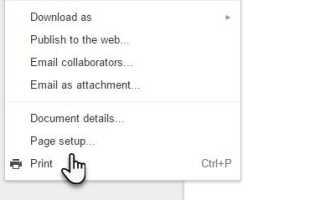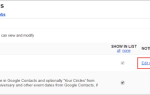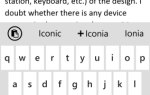Ванильный фон может стать скучным, и Google Docs ужасно скучный. Разве бывают случаи, когда вы хотите изменить цвет фона документа Google на что-то, что лучше соответствует теме или настроению контента?
Хорошей новостью является то, что вы можете изменить цвет документа Google! Большинство пользователей этого не знают. Он прячется на виду, и многие скучают по нему.
Перейдите на Google Диск и откройте сохраненный документ или запустите новый. Теперь иди в Файл> Настройки страницы.
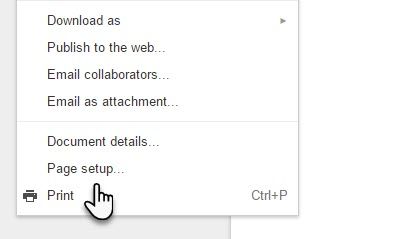
В диалоговом окне Параметры страницы перейдите к Цвет страницы. Вы можете выбрать любой цвет из палитры или изучить больше цветовых оттенков, нажав на Пользовательские ...
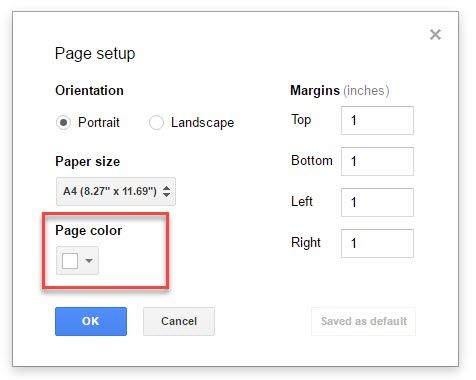
Нажмите OK дважды, чтобы вернуться к интерфейсу Документов. Вы можете видеть, что цвет фона теперь такой, каким вы хотите его видеть.
В том же диалоговом окне вы также можете изменить ориентацию страницы с Портрет в Пейзаж. А также размер бумаги. Вы также можете нажать опцию для По умолчанию и измените первый вид любого нового документа с белого на ваш выбор цвета.
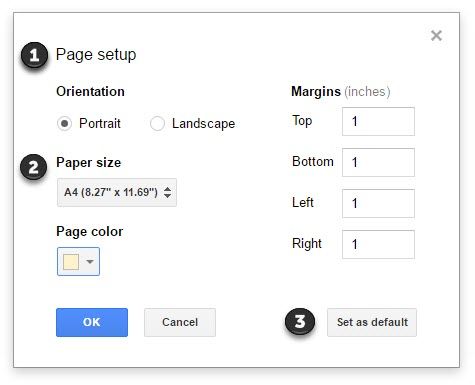
Конечно, любой, с кем вы поделитесь документом, также увидит настроенный цвет фона.
Это простой совет, но важный, потому что … это весело! Хорошо, это не убедительный аргумент. Лучше было бы попробовать сравнительный анализ Google Docs. Студенты и профессионалы могут добавить это в свои инструменты для создания красивых документов Google
,
Я нахожу успокаивающим использование светлых пастельных оттенков, когда я работаю над проектом творческого письма. Для меня это более простой способ добавить немного цветовой психологии к моей творческой свободе. И иногда передать правильное значение с двойным ударом цветового содержания.
Как насчет вас? Вы обращали внимание на влияние цвета в ваших документах в последнее время? Или он всегда был ванильно-белым?